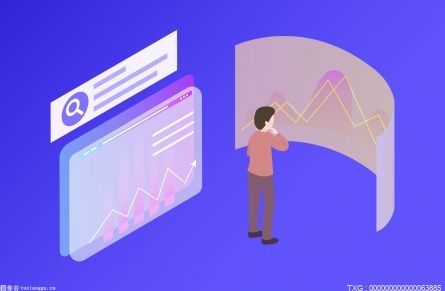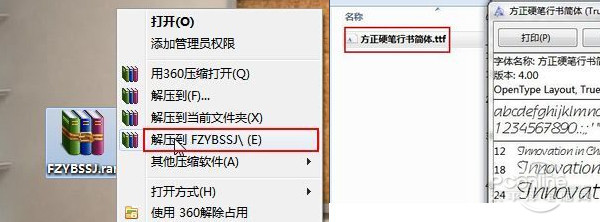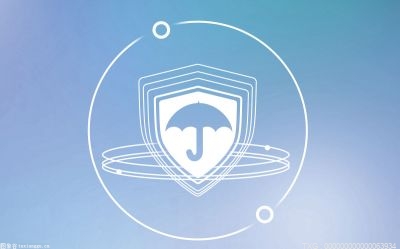破解校園網WiFi 實現共享上網的方法有哪些?
導讀:當今社會,網絡已經成為我們生活當中不可缺少的一部分,不管走到哪里,還是身處何處,我們都離不開網絡,很多學校也實現了校園網的普及,但是因為學校的校園網通常都是需要經過實名認證的,學校的學生也是通過客戶端進行上網控制,所以實現校園網WiFi功效不是一件易事,那么你知道校園網WiFi共享的方法嗎?下面我們就一起來看看校園網WiFi共享的設置方法吧。
破解校園網WiFi,實現共享的方法:
破解校園wifi實現共享上網的先決條件:電腦操作系統必須是Windows7或Windows8系統。電腦必須配置有無線網卡,尤其針對臺式機,必須擁有兩張網卡,其中一張網卡用于連接校園寬帶,另一張是無線網卡。
在具備了以上條件之后,我們就可以采用以下兩種方案來破解校園網、實現wifi共享上網。這兩種方法分別是“靜態IP地址+AP熱點”和“動態IP+wifi共享精靈”。下面分別就這兩種方法進行講解。
第一種方法:靜態IP地址+AP熱點
該方案通常是將電腦的IP地址設置為靜態,然后利用Windows自帶的創建虛擬熱點AP實現wifi共享。打開“控制面板”,依次點擊“網絡和Internet”->“查看網絡狀態和任務”項。
接著點擊窗口左側的“更改適配器設置”按鈕。并在打開的窗口中雙擊“本地連接”按鈕,然后點擊“詳細信息”按鈕進入。此時就可以查看到當前電腦的IP地址、子網掩碼、網關以及DNS,記下該組信息。
接著點擊“本地連接 狀態”窗口中的“屬性”按鈕,然后手動設置相關IP地址信息。接下來創建一個AP熱點:上網搜索下載“Win7無線熱點配置工具”。解壓并運行“Win7無線熱點配置工具”程序,輸入熱點名稱“feifeidown”以及密碼“12345678”,然后點擊主界面中的“配置”按鈕。
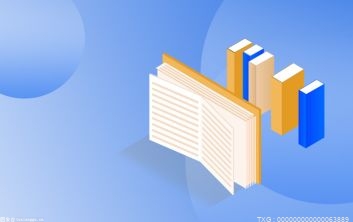
然后在彈出的窗口中點擊“否”按鈕,并按如圖所示的步驟設置共享網絡操作。設置完成后,點擊“Win7無線熱點配置工具”程序界面中的“開啟熱點”按鈕即可。接下來無線wifi終端設備就可以憑借熱點名稱和密碼實現共享上網操作啦。
第二種方法:動態IP+wifi共享精靈
另一種破解校園網實現共享wifi上網的方法是利用wifi共享精靈來實現。此方法相對較為簡單,只需要安裝相應的共享精靈軟件即可實現共享wifi上網。首先上網搜索并下載“wifi共享精靈”。
運行“wifi共享精靈”程序,展開“高級設置”窗口,選擇“網絡接入”和“無線輸入”內容。
最后輸入“熱點名稱”和“密碼”,點擊“啟動”按鈕就可以實現wifi共享上網操作啦。當有無線wifi設備接入時,在“網絡連接”列表中就可以查看到。
上面就是兩種實現校園網WiFi共享的方法,你學會了嗎?如果你想要破解學校當中的WiFi網絡,我們就可以通過以上的兩種方法進行破解,在破解校園網WiFi的過程當中,我們需要根據自己的實際情況進行相應的設置,相信通過以上的介紹,我們就可以輕松實現校園網WiFi網絡的共享,完成共享以后,我們就可以使用校園網WiFi網絡進行上網了。